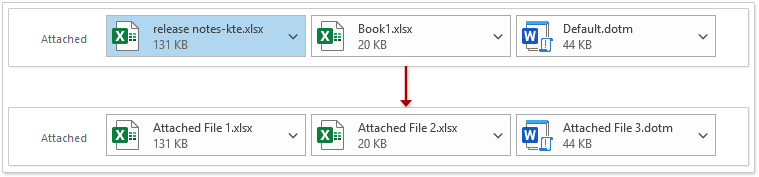كيفية إعادة تسمية المرفقات قبل الإرسال في Outlook؟
بعد إرفاق بعض الملفات في البريد الإلكتروني، قد تحتاج إلى إعادة تسمية المرفقات بأسماء مختصرة قبل إرسال البريد الإلكتروني في Outlook. كيف يمكنك القيام بذلك بسهولة؟ هناك ثلاث حلول لمساعدتك:
- إعادة تسمية مرفق قبل الإرسال في Outlook
- إعادة تسمية مرفق قبل الإرسال في Outlook باستخدام أداة رائعة
- إعادة تسمية عدة مرفقات أو جميعها بالجملة قبل الإرسال في Outlook
إعادة تسمية مرفق قبل الإرسال في Outlook
في Outlook، لا توجد ميزة مضمنة لإعادة تسمية مرفق مباشرة. ومع ذلك، هناك حل بديل يمكنك استخدامه لتحقيق ذلك. إليك الطريقة:
1. في البريد الإلكتروني، انقر بزر الماوس الأيمن على المرفق الذي تريد إعادة تسميته، وحدد حفظ باسم من قائمة السياق. انظر لقطة الشاشة:

2. في مربع حوار حفظ المرفق الذي يظهر، يرجى (انظر لقطة الشاشة أدناه):
(1) افتح المجلد المستهدف الذي ستحفظ فيه النسخة الجديدة من المرفق المحدد؛
(2) اكتب الاسم الجديد الذي ستغير إليه اسم المرفق المحدد في اسم الملف مربع؛
(3) انقر على الزر حفظ .
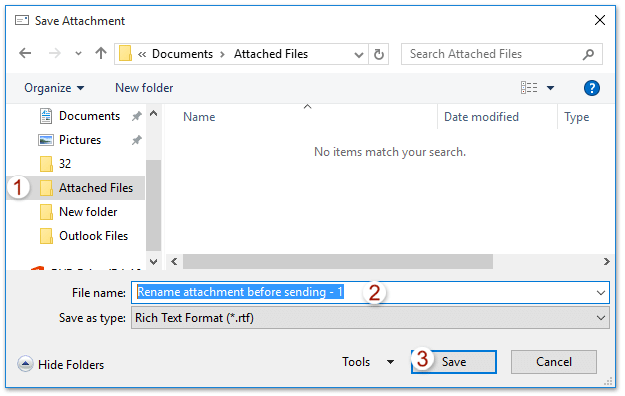
3. الآن عدت إلى نافذة الرسالة. يرجى النقر على المرفق الذي تريد إعادة تسميته، واضغط على مفتاح الحذف لإزالته.
4. انقر على إدراج > إرفاق ملف > استعراض هذا الكمبيوتر (أو إدراج > إرفاق ملف) لإعادة إرفاق النسخة الجديدة من المرفق المحدد.
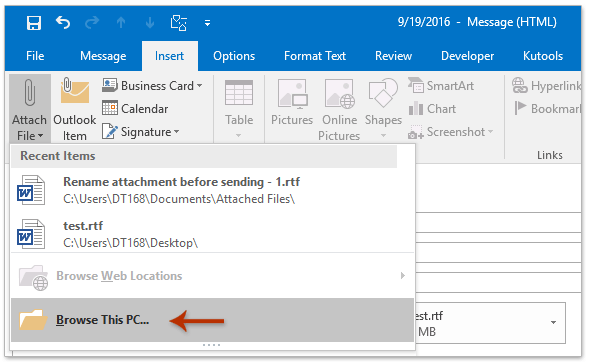
5. الآن ظهر مربع حوار إدراج ملف. يرجى القيام بما هو موضح في لقطة الشاشة التالية:
(1) افتح المجلد حيث قمت بحفظ النسخة الجديدة من المرفق المحدد للتو؛
(2) انقر لتحديد النسخة الجديدة من المرفق؛
(3) انقر على الزر إدراج .
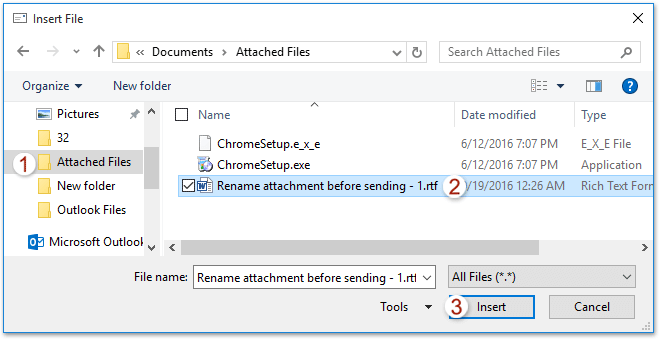
والآن تم إرفاق النسخة الجديدة من المرفق المحدد باسم جديد.
6. يرجى كتابة البريد الإلكتروني وإرساله.
إعادة تسمية مرفق قبل الإرسال في Outlook باستخدام أداة رائعة
إذا كنت بحاجة إلى إعادة تسمية ملف مرفق في بريد إلكتروني جديد قيد الكتابة أو رد/إعادة إرسال بريد إلكتروني في Outlook، يمكنك تطبيق إعادة التسمية (مرفق) من أدوات Kutools لـ Outlook للقيام بذلك بسهولة.
1. بعد إدراج المرفقات في بريد إلكتروني جديد قيد الكتابة أو رد/إعادة إرسال بريد إلكتروني، حدد المرفق الذي تحتاج إلى إعادة تسميته، وانقر على Kutools > إعادة تسمية.
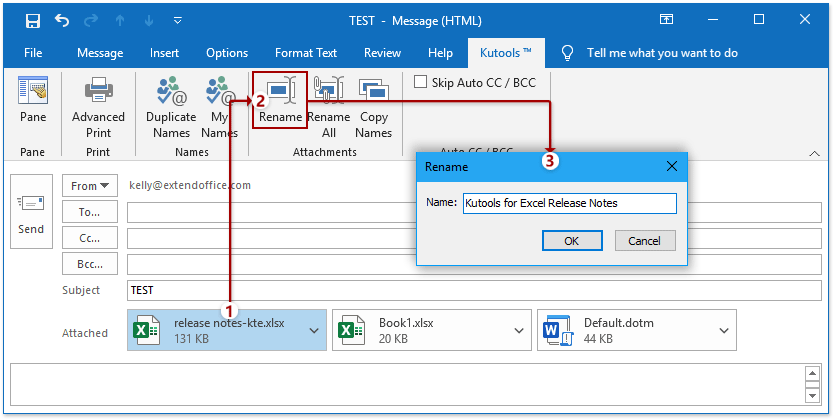
2. في مربع الحوار إعادة التسمية المنبثق، يرجى إدخال اسم جديد، والنقر على زر موافق.
ثم سترى أن الملف المرفق المحدد قد تم إعادة تسميته.
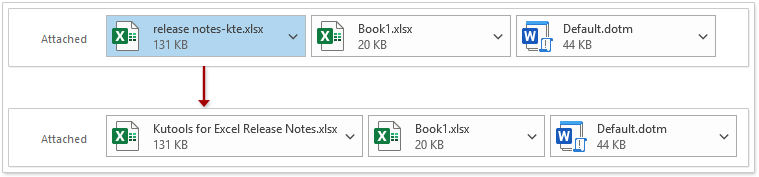
مساعد البريد الإلكتروني الذكي في Outlook: ردود أذكى، تواصل أوضح (سحر بنقرة واحدة!) مجانًا
قم بتبسيط مهام Outlook اليومية باستخدام مساعد البريد الإلكتروني الذكي من أدوات Kutools لـ Outlook. هذا الأداة القوية تتعلم من رسائل البريد الإلكتروني السابقة لتقدم ردودًا ذكية ودقيقة، تحسين محتوى البريد الإلكتروني، وتساعدك على صياغة وتحسين الرسائل بسهولة.

هذه الميزة تدعم:
- ردود ذكية: احصل على ردود مصممة من محادثاتك السابقة - مخصصة، دقيقة وجاهزة للإرسال.
- تحسين المحتوى: قم بتحسين نصوص البريد الإلكتروني تلقائيًا لتحقيق الوضوح والتأثير.
- الكتابة السهلة: فقط قدم الكلمات المفتاحية، ودع الذكاء الاصطناعي يتولى الباقي، مع أساليب كتابة متعددة.
- التوسعات الذكية: قم بتوسيع أفكارك باقتراحات تعتمد على السياق.
- الملخصات: احصل على ملخصات مختصرة للرسائل الطويلة فورًا.
- التواصل العالمي: قم بترجمة رسائل البريد الإلكتروني إلى أي لغة بسهولة.
هذه الميزة تدعم:
- ردود البريد الإلكتروني الذكية
- المحتوى المُحسّن
- المسودات المستندة إلى الكلمات المفتاحية
- التوسع الذكي للمحتوى
- تلخيص البريد الإلكتروني
- الترجمة متعددة اللغات
الأفضل من كل هذا، هذه الميزة مجانية تمامًا للأبد! لا تنتظر—حمّل مساعد البريد الإلكتروني الذكي الآن واستمتع
إعادة تسمية عدة مرفقات أو جميعها بالجملة قبل الإرسال في Outlook
مع أدوات Kutools لـ Outlook، يمكنك أيضًا إعادة تسمية عدة مرفقات أو جميعها بالجملة في بريد إلكتروني جديد قيد الكتابة أو رد/إعادة إرسال بريد إلكتروني في Outlook.
1. في نافذة رسالة بريد إلكتروني جديدة قيد الكتابة أو رد/إعادة إرسال، انقر على Kutools > إعادة تسمية الكل لتمكين الميزة.
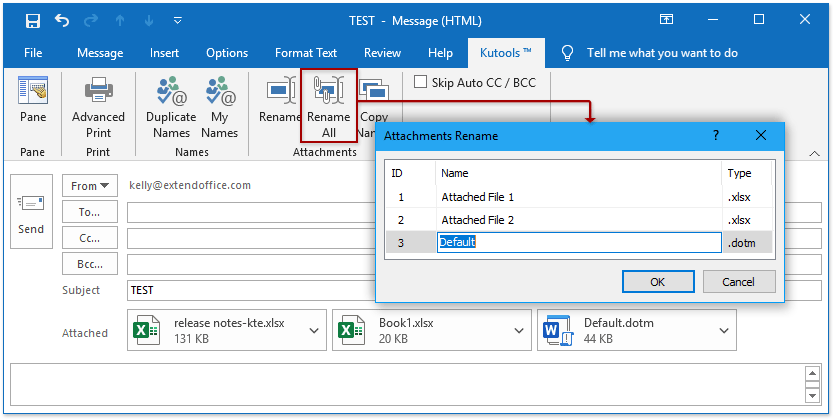
2. في مربع الحوار إعادة تسمية المرفقات المنبثق، يرجى النقر المزدوج على اسم المرفق لجعله قابلاً للتحرير، ثم اكتب اسمًا جديدًا. إذا لزم الأمر، كرر هذه الخطوة لإعادة تسمية المرفقات الأخرى.
3. انقر على زر موافق.
ثم سترى أن المرفقات قد تم إعادة تسميتها بالجملة. انظر لقطة الشاشة: